
西门子OP277触摸屏6寸
发布时间:2018/5/9 9:50:00西门子OP277触摸屏6寸
 | 6AV6643-0BA01-1AX0自 2015/1/1 起,新的部件 附有停止供货通知。 备件可 提供,价格可能 与新部件不同。 更多信息 可参阅 SIMATIC 当前条目 ID:109486162. 如果您有问题, 请咨询您的 联系人。 SIMATIC OP 277 6" 操作员面板 5.7" TFT 显示屏 4MByte 项目组态存储器, 可项目组态,利用 WinCC flexible 2005 标准版 SP1 |
1 自引导方式介绍和准备
1.1 自引导方式介绍
在下面的情况下,触摸屏需要通过自引导的方式恢复为出厂设置。
(1) 当触摸屏不能进入操作系统,例如触摸屏启动后显示为白色的界面。
(2) 触摸屏界面上弹出系统错误提示,例如找不到PDATA.FWX文件。
(3) 点击装载窗口上的按钮无反应或者报错。
(4) 忘记触摸屏的密码,无法进入触摸屏的控制面板。
目前支持通过以太网连接恢复为出厂设置的面板类型为MP377和TP177B 4.3”( 订货号为6AV6 642-0BD01-3AX0)
注意:
OS更新与恢复为出厂设置区别
(1)恢复为出厂设置时,HMI 设备上的许可证密钥将被删除。如果不使用恢复为出厂设置来更新操作系统,则 HMI 设备上的许可证密钥将会保留。
(2)恢复为出厂设置时,所有数据通道参数均会恢复。只有重新配置数据通道之后,传送才能启动。
1.2 准备
以太网线,直通线或者交叉线均可。建议使用交叉线,因为直通线需要计算机的网卡支持直通线。
(1)交叉线:
一端使用T568B标准(橙白—1,橙—2,绿白—3,蓝—4,蓝白—5,绿—6,棕白—7,棕—8),另外一端使用T568A(绿白—1,绿—2,橙白—3,蓝—4,蓝白—5,橙—6,棕白—7,棕—8 )。
(2)直通线:
两端都使用T568B标准(橙白—1,橙—2,绿白—3,蓝—4,蓝白—5,绿—6,棕白—7,棕—8)。
注意:
上面的数值1,2,…,8 表示RJ45接头的引脚序号。
2 设置
2.1 触摸屏的设置
给触摸屏断电。
注意:
保持触摸屏处于断电状态。
2.2 组态计算机上的设置
(1)设置PG/PC接口
打开组态计算机的控制面板,找到Set PG/PC接口图标,双击出现如下画面界面,在应用程序访问点中选择S7Online(Step 7)--〉本地的以太网卡名称。

图1
(2)打开ProSave软件
ProSave软件在安装WinCC Flexible时默认安装。同时,ProSave也可以单独安装。链接如下:10347815
在开始—〉所有程序—〉SIMATIC—〉ProSave下打开ProSave软件,如下图所示:

图2
(3)ProSave软件设置
在ProSave软件中,在设备类型中选择触摸屏的型号,并将连接方式选择为Ethernet,如下图中的内容1所示。同时,在IP地址中输入一个IP地址,此IP地址与组态计算机处于同一个网段。,或者IP地址任意,且不与计算机本身的IP地址冲突。

图3
(4)切换到OS更新界面
点击图3中的OS Update页签,切换到界面4。使能Reset to factory settings,并在MAC地址中输入触摸屏的MAC地址。MAC地址可以从触摸屏的启动界面或者触摸屏的背面的标签上得到,如图5。

图4

图5
(5)点击OS更新按钮并给触摸屏上电
点击Update OS按钮,出现如下图所示的提示画面,点击Yes,并立刻给触摸屏上电。

图6
注意:
点击Yes后,给触摸屏上电,上电的速度越快越好。如果时间间隔较长,会导致引导操作失败。
(6)执行恢复工厂设置的OS更新
当成功引导后,会出现如下界面。请等待此操作结束。
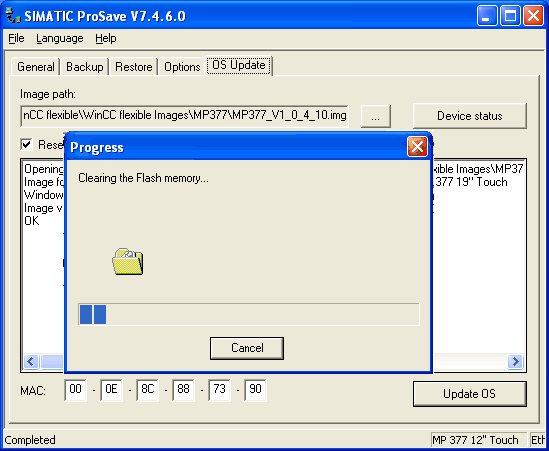 西门子OP277触摸屏6寸图7
西门子OP277触摸屏6寸图7
1.3 错误排查
如果此过程不能正确完成,请检查
(1) 网线连接是否正确。
(2) 中间有交换机的话,保证组态计算机与交换机处于同一个网段,组态计算机的IP地址不要使用xxx.xxx.xxx.1。
(3) 触摸屏上电顺序是否正确。触摸屏开始处于断电状态,点击OS更新之后,再改触摸屏上电。
(4) 上电的时间间隔要尽可能短。
(5) 卸载或者关闭组态计算机上的杀毒软件和防火墙,他们会阻止数据的传送。
关键词
1. 简介
在另一个技术文档《连接面板到S7-400H系统——主站跟踪方法》(文档编号:F0244)中,已经介绍了一种用于将面板连接到S7-400H系统的方法。该文档中,通过始终选择连接主CPU的方法,使与S7-400H连接的面板(操作屏)能在冗余系统中自动切换。该方法实现简单、思路清楚、切换速度较快;但在“面板与S7-400H间的网络线路故障”等情形下,不能实现有效地自动切换。所以,本文提供了另一种方法,可以解决上述问题。
本方法基本原理如下:
1) 在H-CPU中使用的一个心跳信号变量,并周期性变化。在面板中,通过检测其变化,来实现对两个连接状态的判断。
2) 在面板中使用两个独立的连接与两个机架的CPU通讯,接收来自H-CPU的心跳信号以及与CPU连接状态信号。建立第三个连接,用于创建除以上两种信号之外的其他的所有工程变量。
3) 为两个CPU分别建立死亡计数器,当对应于其中一条连接的死亡计数器数值超出一定限制时,此连接不再可用。同时,利用连接切换函数,将第三个连接切换至另一个CPU。
4) 如果系统检测到正常的心跳信号,对应的死亡计数器将被周期性地复位至初始值,此时该计数器数值会维持在较低的范围(本例中为2~3);如果其中一个连接失效后,该死亡计数器数值会维持在较高的范围(本例中为11~12)。
本文的方法适用于:
? IE方式(推荐方式)
? MPI方式
? DP方式㈡*
*注:可以参考技术文档《连接面板到S7-400H系统——主站跟踪方法》(文档编号:F0244)的应用场合。
此方法只适合于支持3个及以上连接的、并且支持“ChangeConnection” 函数的面板。像OP 77、OP/TP 170、OP/TP177、OP/TP 270、OP/TP 277、MP 270、MP 277、MP 370等面板都满足这些要求。
关于使用“主站跟踪方法”连接面板到S7-400H系统,可以参考下面连接。
本文不介绍WinCC Flexible的基本使用和HMI画面的组态过程与组态方法。详细可以参考下面链接。
2.1 配置CPU的心跳信号2. 心跳信号方法组态步骤
对于S7-400H,我们可以使用Clock Memory来作为心跳信号。关于Clock Memory的说明,可以参考在线帮助获得更详细的信息。
注1:确保项目程序或其他应用中没有占用Clock Memory所组态的地址区域。本例中,使用MB 10作为Clock Memory(心跳信号)。
注2:若S7-400H系统已经在生产运行中,且不能停机,可以参考: 3. 不停机增加心跳信号产生程序。

图1 组态Clock Memory作为心跳信号
2.2 配置面板连接
在WinCC Flexible中,为面板组态与S7-400H的三个连接,分别为:
| Connection_A | 与CPU 0的连接 |
| Connection_B | 与CPU 1的连接 |
| Connection_X | 可变的连接,所有过程变量都建立在此连接上。 初始时,此连接参数与Connection_A相同。 |
表1 连接配置
组态配置可以参考下图。

图2 为面板组态与S7-400H的三个连接
2.3 创建必要的变量
在WinCC Flexible中,在相应的连接下创建必要变量,如下图所示。(其中Process_Data为测试变量,可根据实际情况使用用户自定义的变量。)

图3 在相应的连接下创建必要的变量
变量的具体意义如下:
| ActiveConnection | (内部变量)指示当前Connection_X正在使用连接链路 |
| CPU0_DeathCounter | 用于累计与CPU 0连接丢失周期的“死亡计数变量” |
| CPU0_DeathCounter_Reset | 特殊复位时使用的与CPU 0连接的“死亡计数变量” |
| CPU0_DeathDeclare | 用于宣布与CPU 0连接丢失的“死亡计数变量” |
| CPU0_Heartbeat | CPU 0的心跳信号 |
| CPU1_DeathCounter | 用于累计与CPU 1连接丢失周期的“死亡计数变量” |
| CPU1_DeathCounter_Reset | 特殊复位时使用的与CPU 1连接的“死亡计数变量” |
| CPU1_DeathDeclare | 用于宣布与CPU 1连接丢失的“死亡计数变量” |
| CPU1_Heartbeat | CPU 1的心跳信号 |
| Process_Data | 本例中使用的用于测试的过程变量MW 100(本例中只使用了一个,用户可根据需求创建过程变量) |
表2 变量的具体意义
本例方法中,为两个心跳信号在H-CPU各注册了一个变量地址。但在面板项目中,对两个心跳信号各创建了三个“具有相同地址”的变量。原因为:
CPU?_DeathCouter定义了死亡计数的上限值以及使用此变量进行计数的累加和复位;CPU?_DeathDeclare仅用于“判定死亡计数器是否已经达到死亡标准(触发上限)”;CPU?_DeathCounter_Reset仅用于“当一个连接失效后,将另一个连接死亡计数器复位至非死亡区域内”(此变量与前两个变量使用相反的连接,参考图3)。
* 注:由于同一变量不能自加计数超过自身上限,所以必须至少使用两个相同地址的变量,一个用于触发一个上限,另一个用于累加计数并能超过前者的上限。因此,CPU0_DeathCounter、CPU0_DeathCounter_Reset和CPU0_DeathDeclare这三个“死亡计数变量”使用相同的物理地址;同样,CPU1_DeathCounter、CPU1_DeathCounter_Reset和CPU1_DeathDeclare也使用相同的物理地址。
2.4 为部分变量设置上限
CPU0_DeathCounter和CPU1_DeathCounter设置上限为12,定义了“死亡计数变量”的值为12;CPU0_DeathDeclare和CPU1_DeathDeclare设置上限10,定义了当“死亡计数变量 > 10”时,宣布连接丢失。

图4 为变量设置上限
2.5 增加死亡计数与心跳监测相关的函数
当“死亡计数变量 > 10”时,宣布连接丢失: 切换连接,并将另一个死亡计数复位回“非死亡区”。

图5 增加死亡计数与心跳监测相关的函数(1)
每心跳被检测到,都复位相应“死亡计数变量”,并向上累计与另一个CPU的“死亡计数变量”。

图6 增加死亡计数与心跳监测相关的函数(2)
2.6 设计画面
项目中画面的设计,应根据用户需求而定。本例中,仅提供一些常用的相关设计。
与连接状态判断和切换无关的变量(工程变量),都应基于连接“Connection_X”创建。

图7 为连接状态、连接切换和切换测试组态画面(1)
可以设计两个按钮用于手动的连接切换,如上图和下图。

图8 为连接状态、连接切换和切换测试组态画面(2)
2.7 结果测试
当两个连接链路都正常时的画面状态,如下图。

图9 测试结果——与两个CPU连接都正常
当与CPU 0连接超时并失败时的画面状态,如下图。

图10 测试结果——与CPU0的连接故障
3. 不停机增加心跳信号产生程序
如果当前系统正在运行,且无法停机修改组态来增加Clock Memory。此时,我们可以通过增加程序或程序段的方式来产生心跳信号(代替Clock Memory)。下面给出了用于梯形图LAD编程和CFC编程使用的两种示例程序段。

图11 心跳信号生成程序段——LAD编程

图12 心跳信号生成程序段——CFC编程
注:确保项目程序或其他应用中没有占用“心跳信号”使用的地址区域。本例中,使用MB 10作为心跳信号。使用上述程序后,不要再将相同的地址区域组态为Clock Memory使用。
关键词
面板,屏,触摸屏,冗余,冗余系统,400H,S7-400H,冗余CPU,冗余连接,切换,自动切换,冗余切换,心跳信号
西门子OP277触摸屏6寸